光圈电脑风扇噪音大怎么办?
电脑在长时间运行后,其内部风扇产生较大噪音是一个普遍问题,尤其是在使用光圈电脑等高性能计算机时更为明显。风扇噪音大不仅影响使用体验,严重时甚至可能预示着电脑散热系统的潜在故障。针对这一问题,本文将提供一系列实用的解决方案和应对措施,帮助用户有效降低电脑风扇噪音,保障设备稳定运行。
一、识别噪音源头
在解决问题之前,我们需要确定噪音的具体来源。电脑风扇噪音可能来自以下几个部分:
1.1CPU散热风扇
处理器(CPU)风扇是电脑中噪音的主要来源之一,尤其是当CPU负载增加时,风扇转速提高以增强散热效果,从而产生噪音。
1.2显卡风扇
高性能显卡同样配备风扇进行散热,在图形处理任务繁重时,显卡风扇也会加速旋转,增加噪音。
1.3电源风扇
电源单元(PSU)也有自己的风扇,用于排散内部热量。如果电源风扇老化或被灰尘堵塞,也会发出噪音。
1.4机箱风扇
机箱内可能安装了多个风扇用于增强内部空气流通。这些风扇在高速运转时也可能产生较大的噪音。

二、检查并清理风扇
在确定噪音来源后,首先应检查该风扇是否被灰尘堵塞,这是造成风扇噪音增大的常见原因。
2.1清理灰尘
断开电源,打开机箱,使用压缩空气罐轻轻吹除风扇和散热片上的灰尘。
使用软毛刷和棉签小心清洁风扇叶片间的灰尘。
2.2检查风扇状态
确认风扇是否松动或损坏。松动的风扇会与机箱或其他部件产生摩擦,造成额外噪音。
若发现风扇叶片有裂缝或损伤,应考虑更换风扇。

三、调整风扇设置
如果风扇本身没有问题,接下来可以通过调整其设置来减小噪音。
3.1降低风扇速度
对于支持速度调节的风扇,可以通过BIOS设置或专用软件降低其转速。
注意:降低风扇转速可能会影响到电脑的冷却效果。
3.2使用智能控制风扇
某些电脑支持智能风扇控制技术,可以根据系统温度自动调节风扇转速。
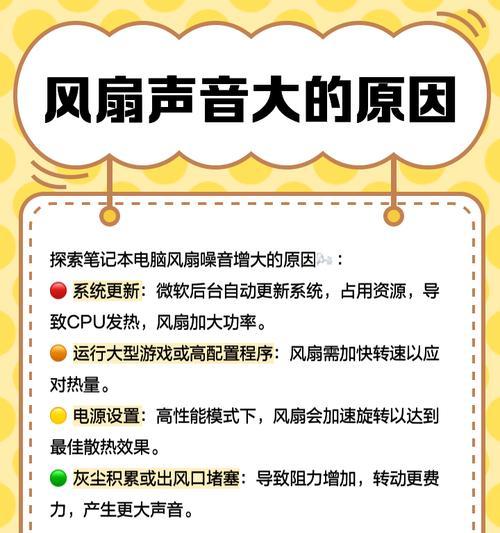
四、优化系统散热
确保电脑系统整体散热性能良好,从而减少风扇过载运转。
4.1优化机箱内部风道
确保机箱内空气流通顺畅,增加进风口或改善内部布局可以优化风道。
4.2调整系统设置
降低CPU和GPU的超频设置,减少其负载和发热量。
关闭不必要的后台程序,减轻系统运行压力。
4.3增强散热器性能
对CPU和显卡散热器进行定期检查和更换热导膏,以保证其散热效率。
五、电脑风扇噪音问题的进阶处理
如果以上步骤均不能有效解决问题,可能需要考虑下面的进阶措施。
5.1更换低噪音风扇
对于强迫症用户而言,更换为新一代低噪音风扇,如液态轴承风扇,可以大幅降低运行噪音。
5.2散热器改装
当原装散热器无法满足要求时,可以考虑更换更好的散热器,比如热管多、散热面积大的散热器。
5.3整机维护
如果电脑已使用多年,可以考虑进行一次全面的硬件升级或维护,确保所有组件都能高效工作。
六、常见问题解答(FAQ)
Q1:电脑风扇噪音大是否一定会导致电脑过热?
A1:风扇噪音大并不一定意味着电脑过热。风扇转速加快可能会增加噪音,但并不一定是散热效率不足的表现。当然,有时风扇噪音大确实是过热的一个警告信号。
Q2:使用软件降低风扇转速会有什么风险?
A2:降低风扇转速可以减少噪音,但可能导致散热不足,特别是在电脑高负荷工作时。若风扇转速过低,可能会引起CPU和显卡温度升高,影响电脑性能甚至造成硬件损害。
Q3:为什么风扇转动会有异响?
A3:异响可能是由灰尘堵塞、风扇损坏或风扇与机箱其他部件摩擦造成的。在清理和检查过程中,应特别注意这些可能性。
通过以上步骤,电脑风扇噪音的问题通常可以得到有效解决。请记住,定期进行电脑清洁和维护不仅可以减少噪音,还可以延长电脑使用寿命。
综合以上所述,电脑风扇噪音问题涉及到多个方面的检查与调整,只要我们有针对性地进行维护和优化,就能使我们的电脑在保持高性能运行的同时,也确保一个安静舒适的工作环境。
版权声明:本文内容由互联网用户自发贡献,该文观点仅代表作者本人。本站仅提供信息存储空间服务,不拥有所有权,不承担相关法律责任。如发现本站有涉嫌抄袭侵权/违法违规的内容, 请发送邮件至 3561739510@qq.com 举报,一经查实,本站将立刻删除。
- 上一篇: 华为新星笔记本性能如何?
- 下一篇: 小米投影仪拆卸步骤是什么?
- 站长推荐
- 热门tag
- 标签列表
























